つなワタリ@捨て身の「プロ無謀家」(@27watari)です。ツイッターの投稿に画像を添付した場合、代替テキスト(ALT)を設定することができます。みなさんは活用していますか? 私もあまり活用していませんが、ツイッターでの代替テキスト(ALT)は確実に検索に引っかかっります。余裕があれば、ぜひ活用してみてください。

ツイッターの便利機能を探している人……ツイッターには便利機能がいろいろあります。「代替テキスト(ALT)」で画像に説明文を付けることができるのも、そのひとつです。
今回は「代替テキスト(ALT)」の特徴を簡単に紹介します。
ツイッターをやっていると、悩むこともたくさん出てくると思います。この記事が何かのお役に立てれば幸いです。気になったら→つなワタリ@捨て身の「プロ無謀家」(@27watari)をフォローしてくださいね(^o^) ツイッターは「縁ジョイ」でいきましょ!
【目次】本記事の内容
画像に代替テキスト(ALT)を設定するメリットは?
ブログ記事を書いている人でしたら、投稿画像に代替テキスト(ALT)を設定している人は多いと思います。
なぜなら、Googleが検索対象にしていますので、代替テキスト(ALT)を設定すると、検索に引っかかりやすいからです。
つまり、画像検索からの流入が望めるわけです。
この代替テキスト(ALT)機能はツイッターの添付画像にも導入されるようになりました。
時期は2020年の5月頃です。
もちろんブログの画像と同じ扱いですので、検索にも反映されます。
ご存知でしたでしょうか?
代替テキスト(ALT)をうまく使うと、ツイッターやブログの導線になるというわけです。
ツイッターの代替テキスト(ALT)の使い方〜説明文は1000文字まで書ける!
説明するまでもありませんが、ツイッターの添付画像に代替テキスト(ALT)を入れる方法を紹介します。
ツイートに画像を添付すると、画像の下に「タグを付ける」と「説明を追加」という表示が出ているはずです。スマホの場合は「+ALT」という表示をクリックすればオッケーです。
この「説明を追加(+ALT)」をクリックして文章を入力するだけです。
文字数は1000文字まで書けます。かなり丁寧な説明ができます。文章の書き方次第では、かなり効果的になるような気はします。
リンク付きの投稿だと、該当ツイートだけではなく記事にも誘導できそうです。
ツイッター社の狙いは、画像のアクセシビリティ向上
ツイッター社の説明を確認してみました。
参考:画像のアクセシビリティを向上させる方法
https://help.twitter.com/ja/using-twitter/picture-descriptions
ツイッター社の説明によると、冒頭では「目の不自由な方や弱視の方を含めてより多くの人にその内容が伝わるよう、説明を追加できます」と目的を紹介しています。
さらに「VoiceOver」の使い方も紹介されています。
進化する「VoiceOver」は、点字も表示可能!?
アップル社のサイトなどを見てみると、「VoiceOver」に力を入れているのがわかります。「目の不自由な方や弱視の方」という対象に限らず、ジェスチャによってiPhoneをさらに使いやすくする方法も紹介されています。
参考:iPhoneでVoiceOverをオンにして練習する
https://support.apple.com/ja-jp/guide/iphone/iph3e2e415f/ios
「VoiceOver」は、スクリーンが映していることを話してくれます。シンプルなジェスチャーで簡単に操作でき、サイトなどのコンテンツの閲覧も思いのままです。
さらに「VoiceOver」は、読み上げを点字でも表示することが可能です。
テクノロジーの進化はスゴイです。進化に合わせて、私たちも機能を有効に活用していきたいところです。
では!
↓[ Googleセレクト 関連コンテンツ ]↓
wordpressやるなら
エックスサーバーがオススメ!
このサイトはスタート時より「wordpress × エックスサーバー」によって運営しております。他のサーバーとも契約をして別サイトを構築しておりますが、エックスサーバーの使い勝手がイチバンです。セキュリティ、サポートに満足しております。しかも低コストです。利用者が多いので情報がネットに多いことも助かります。
詳細は下記ボタンより
 【Twitter収益化】中途半端は無意味! 成功のカギは「共感性」と「隙」だ
【Twitter収益化】中途半端は無意味! 成功のカギは「共感性」と「隙」だ 【2023年8月13日〜14日頃】動画再生の不具合が発生
【2023年8月13日〜14日頃】動画再生の不具合が発生 【化粧品メーカーがパクツイ!?】ホント? 偽物? もしかして実験?
【化粧品メーカーがパクツイ!?】ホント? 偽物? もしかして実験?